Jeśli chcesz pozbyć się Boot Camp na Macu, czy na pewno? jak odinstalować Bootcamp na Macu?
Boot Camp może rzeczywiście być przydatny dla niektórych użytkowników komputerów Mac, ponieważ jest to natywna funkcja systemu MacOS, która umożliwia użytkownikom dostęp do kilku systemów operacyjnych. Jednak dla niektórych jest to tylko kawałek bezużytecznego programu, bez którego mogą się obejść.
Usuwanie aplikacji z Maca czasami zajmuje dużo czasu. Odkryliśmy kilka metod usuwania Boot Camp z komputera Mac, które szczegółowo omówimy w tym poście. Oprócz tego zostanie również wprowadzony Boot Camp i jego typowe problemy lub problemy.
Contents: Część 1. Co to jest Bootcamp?Część 2. Jak odinstalować Bootcamp na Macu? 3 proste sposobyDodatkowa wskazówka: oczyść komputer Mac i zoptymalizuj jego wydajność Podsumowanie
Część 1. Co to jest Bootcamp?
Boot Camp jest wbudowana aplikacja Mac co pozwala płynnie przełączać się między systemami operacyjnymi Mac i Windows. Zanim przejdziemy do procedury odinstalowywania Bootcampa na Macu, spójrzmy, co to jest.
Możesz użyć Boot Camp do uruchomienia systemu komputerowego na Macu z procesorem Intel, jeśli masz już zaktualizowaną subskrypcję najnowszego oprogramowania Windows. Ponieważ faktycznie „partycjonuje” systemy operacyjne, a także umożliwia: korzystać zarówno z systemu Windows, jak i macOS, oprogramowanie jest znane jako Partycja Boot Camp.
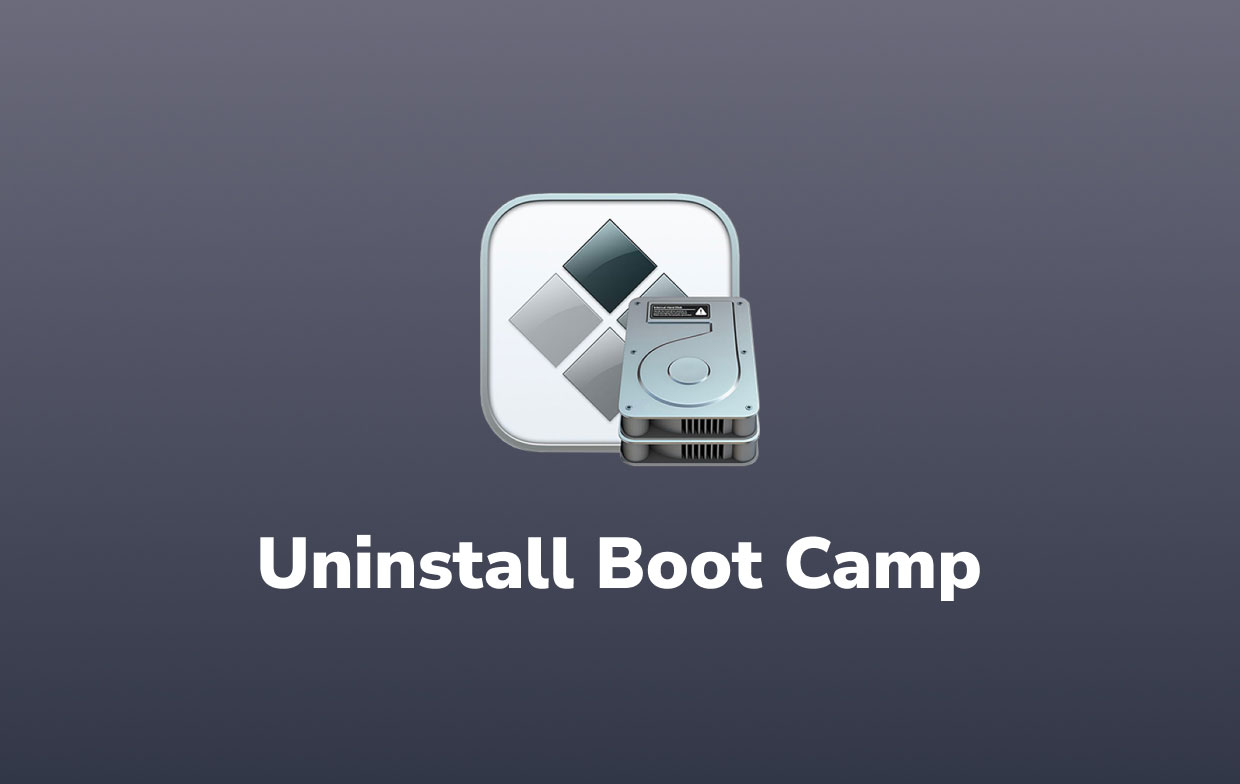
Główny problem z Partycja Boot Camp jest to, że może to zająć dużo miejsca dla twojego urządzenia, dlatego tak wiele osób chce znać drogę jak odinstalować Bootcamp na Macu.
Niektóre narzędzia zostały wyeliminowane po wydaniu przez Apple pierwszych komputerów Mac, które mają własny projekt systemu. Boot Camp jest jedną z ofiar i nie może działać na komputerach Mac M1, ponieważ wymaga architektury Intela. A ponieważ nowe komputery Mac z pewnością pojawią się z M1 jako kryterium, Boot Camp może zostać wycofany z oferty Apple.
Innym problemem, który moglibyśmy dodać za pomocą Boot Camp, byłoby to, że użytkownicy nie mogą nawet uzyskać dostępu do strony Maca, gdy są używane. Na przykład, podczas uruchamiania systemu Windows w Boot Camp, nie będziesz mieć dostępu do obrazów ani wiadomości e-mail w Apple Mail. Aby nadal korzystać z systemu macOS, musisz najpierw zamknąć system Windows. W rezultacie przenoszenie się między dwiema platformami może być czasochłonnym procesem.
Ze względu na te problemy, które napotykają użytkownicy, zachęcamy również, aby dowiedzieć się, jak odinstalować Bootcamp na Macu, a następnie usunąć aplikację, jeśli nie jest już dla Ciebie przydatna. Wystarczy przeczytać poniższe części.
Część 2. Jak odinstalować Bootcamp na Macu? 3 proste sposoby
Istnieją trzy opcje usunięcia Boot Camp na komputerze Mac, jeśli zdecydujesz się to zrobić. Na szczęście nie są one bardzo trudne do wykonania i można je wykonać przy odrobinie wytrwałości.
Poniżej znajdują się trzy techniki dotyczące jak ręcznie odinstalować Boot Camp na Macu?, w tym system operacyjny Windows na komputerze Mac, wraz z instrukcjami.
Metoda 1. Usuń go za pomocą Asystenta Boot Camp
Jest to prawdopodobnie najbardziej skuteczny i niezawodny sposób na usunięcie Boot Camp na komputerze Mac. Ponieważ Asystent Boot Camp został już zainstalowany na Twoim Macu, nie powinieneś mieć problemów z jego używaniem. Procedury odinstalowania Asystenta Boot Camp są następujące:
- Otwórz komputer Mac i użyj Findera, aby wyszukać Boot Camp.
- Przed faktycznym usunięciem jakichkolwiek danych z systemu operacyjnego Windows lub innych partycji utwórz kopię zapasową.
- Każda uruchomiona aplikacja powinna zostać zamknięta, a wszyscy pozostali użytkownicy powinni zostać wylogowani.
- Kliknij „Kontynuuj”, aby uruchomić Asystent Boot Camp.
- Przed wybraniem „Kontynuuj” wybierz „Usuń Windows 10 lub nowszą wersję' z menu 'Wybierz zadania'.
- Jak odinstalować Bootcamp na Macu za pomocą Asystenta, jest łatwy do zrozumienia. Ilekroć komputer Mac ma tylko jeden dysk wewnętrzny, ostatnim krokiem jest wybranie „Przywróć”. Ale jeśli naprawdę masz więcej niż jeden dysk, wybierz „Przywróć dysk do pojedynczej partycji MacOS”, zanim klikniesz „Kontynuuj”.
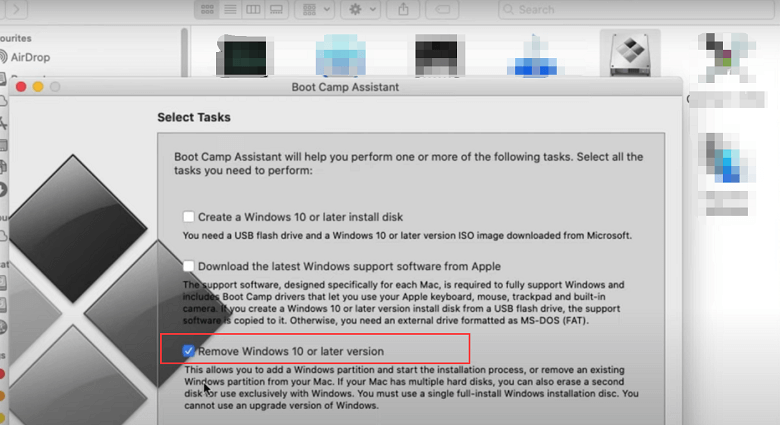
Metoda 2. Odinstalowanie partycji Boot Camp za pomocą Narzędzia dyskowego
Jeśli masz problemy z usunięciem Boot Camp za pomocą Asystenta, rozważ usunięcie partycji Boot Camp za pomocą Narzędzia dyskowego. Poniżej przedstawiono procedury jak odinstalować Bootcamp na Macu za pomocą Narzędzia dyskowego:
- Uruchom komputer Mac i zatrzymaj wszystkie nieużywane aplikacje.
- Przed faktycznym wyczyszczeniem jakichkolwiek plików z systemu operacyjnego Windows lub innych partycji, uzyskaj kopię.
- Na Macu użyj „Narzędzie dyskowe' narzędzie.
- Wybierz opcję „Partycja Windows”.
- Wybierz „Wymaż” i wybierz „Mac OS Extended (Journaled)” jako format, a następnie usuń partycję.
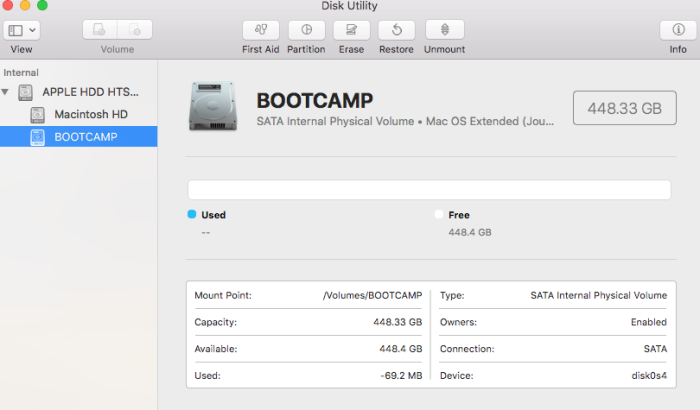
Metoda 3. Jak odinstalować BootCamp na komputerze Mac za pomocą terminala
Ostatnią alternatywą, jaką możesz zrobić, jest usunięcie Boot Camp z komputera Mac za pomocą Terminala. Jest to zwykle ostateczny wybór w przypadku większości osób; jeśli jednak poprzednie dwa sposoby nie działają poprawnie z tobą, nadal możesz spróbować. Poniżej przedstawiono procedury, których będziesz potrzebować użyj Terminala, aby usunąć Boot Camp z komputera Mac:
- Spotlight może być używany do uruchamiania terminal app.
- Po wyświetleniu monitu wpisz „
diskutil list' do wiersza poleceń. - Jak odinstalować Bootcamp na Macu? Zakładając, że polecenie zostało teraz wykonane precyzyjnie, napotkasz listę dysków i partycji: '
sudo diskutil eraseVolume JHFS+ deleteme/dev/disk0s3'. - Wyszukaj nazwy dysków i partycji, które chcesz usunąć. Można to znaleźć w 'IDENTYFIKATOR' Sekcja.
- 'disk0s3' należy zastąpić nazwą partycji, którą chcesz usunąć.
- Po wprowadzeniu hasła naciśnij „Akcja”.
Dodatkowa wskazówka: oczyść komputer Mac i zoptymalizuj jego wydajność
Teraz wiesz, jak odinstalować Bootcamp na Macu. Niektóre aplikacje, które instalujemy na Macu, nie są tak ważne lub są używane tylko kilka razy. Jak w prosty sposób pozbyć się mniej ważnych aplikacji?
Oto zalecane narzędzie trzeciej części, które może całkowicie oczyść komputer Mac nie myląc się, polecam iMyMac PowerMyMac. Dzięki temu programowi do czyszczenia komputerów Mac możesz usunąć wiele niepotrzebnych plików, zniszczyć ważne pliki, sprawdzić stan komputera Mac, usunąć pamięć podręczną i historię przeglądania oraz odinstalować wiele aplikacji.
Ma Deinstalator aplikacji funkcja, która może pomóc w automatycznym całkowitym usunięciu aplikacji bez pozostałości. Możesz zaoszczędzić czas na znajdowaniu powiązanych plików aplikacji jeden po drugim. Trudne do usunięcia oprogramowanie, takie jak Ubuntu lub Adobe CC można szybko odinstalować.
Uzyskaj bezpłatną wersję próbną, aby wyczyścić komputer Mac i zoptymalizować jego wydajność!

Podsumowanie
Przejrzenie tego artykułu pomoże ci jak całkowicie odinstalować Boot Camp na Macu. Oprócz posiadania aplikacji, w szczególności PowerMyMac, do odinstalowywania aplikacji, istnieją również inne sposoby ręcznego usunięcia aplikacji.
Bez względu na to, której metody użyjesz, po prostu postępuj zgodnie z instrukcjami i usuń aplikację wraz z powiązanymi plikami, aby całkowicie ją odinstalować.



